PDFs desempenham um papel fundamental em nossas vidas, especialmente para aqueles que trabalham com documentos, como profissionais, estudantes e professores. Ser capaz de marcar PDFs pode ajudar. Esses dispositivos permitem adicionar notas, destacar informações importantes e até desenhar diretamente no documento. Isso facilita o aprendizado e o compartilhamento de ideias. Agora, pense em usar um tablet para isso.
Um bom tablet pode mudar o jogo. Ele permite que você trabalhe com PDFs de maneira fácil e divertida. Você pode levá-lo para qualquer lugar, ler seus PDFs como se fossem livros e anotá-los com um simples toque ou caneta. Este guia falará sobre os melhores tablets para fazer anotações em PDFs. Com o tablet certo, trabalhar com PDFs se torna não apenas mais simples, mas também muito mais agradável.
Neste artigo
Parte 1. Como anotar PDFs em um tablet

Anotar PDFs significa adicionar suas observações diretamente no documento. Isso é extremamente útil para estudar, ler ou revisar um documento. Você pode destacar partes, fazer anotações ou até desenhar. Fazer isso em um tablet é ainda mais prático, pois é fácil e você pode realizar suas anotações em qualquer lugar.
Existem algumas maneiras de fazer anotações em um PDF em um tablet. Você pode utilizar um aplicativo específico para PDFs, um editor de imagens ou, em alguns casos, até mesmo um navegador da web. Mas usar um aplicativo PDF geralmente é o melhor. Essas ferramentas são projetadas para esse tipo de trabalho.
Vamos explorar como realizar isso passo a passo. Usaremos um aplicativo chamado PDFelement para iOS como exemplo. É ótimo para marcar PDFs.
Destacando Texto
Passo 1. Primeiro, abra seu PDF no PDFelement. Toque em “Comentário” > “Destacar”.
Passo 2. Escolha uma cor. Agora, toque e arraste sobre o texto que deseja destacar.
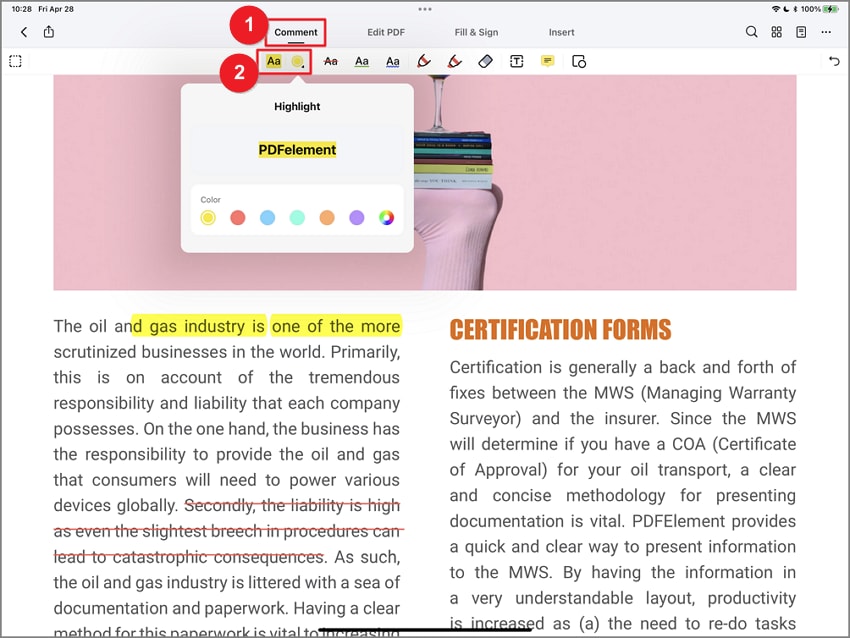
Texto tachado e sublinhado
Passo 1. Para riscar, abra seu PDF e toque em "Comentário" > "Tachado". Escolha uma cor e selecione o texto que deseja riscar.
Passo 2. Para sublinhar, clique em "Comentário" > "Sublinhado". Escolha sua cor e selecione o texto que deseja sublinhar.
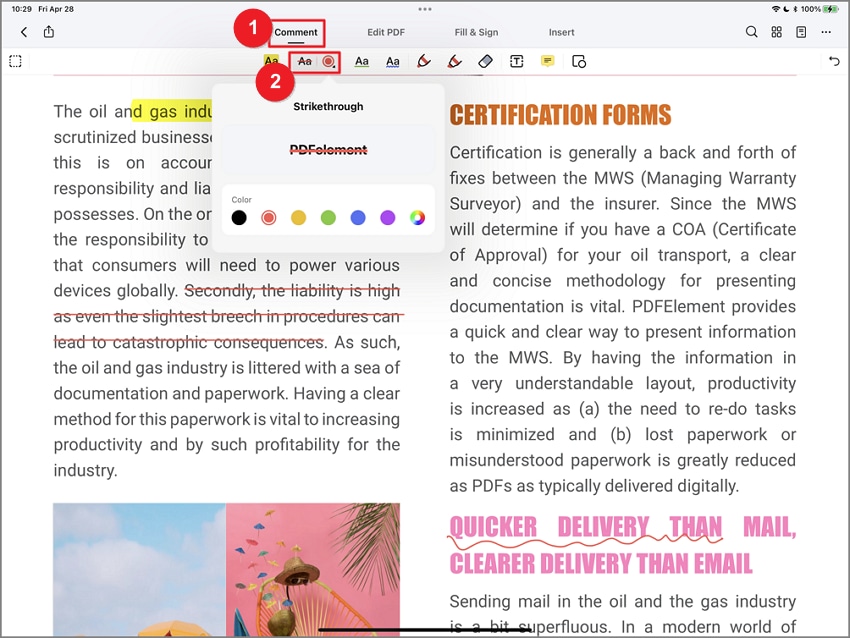
Adicionando Comentário
Passo 1. Para adicionar um comentário, toque em "Comentário" > "Texto".
Passo 2. Escolha a cor e o tamanho do texto. Toque no documento para adicionar sua nota. Toque novamente para alterá-lo ou excluí-lo.
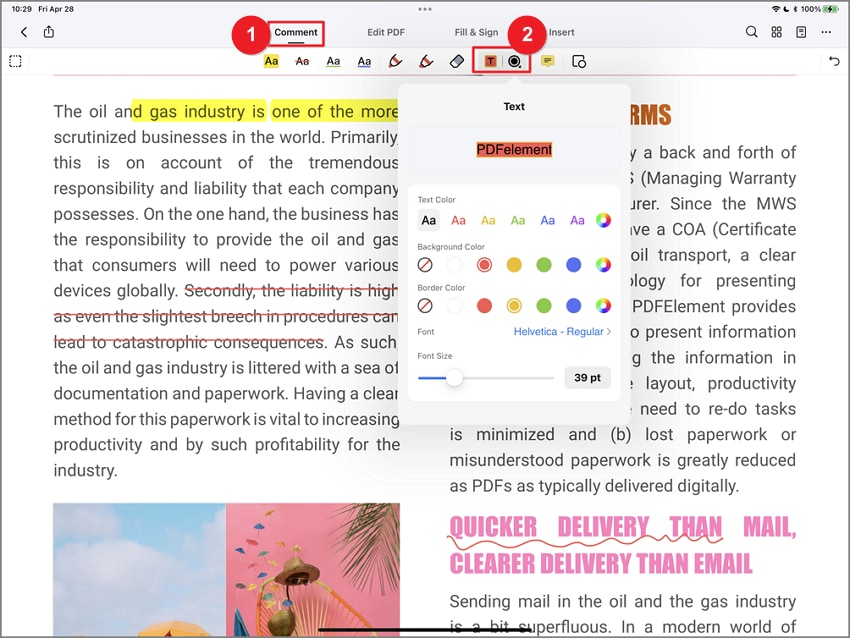
Adicionando nota adesiva
Passo 1. Toque em "Comentário" > "Nota adesiva". Toque no local desejado no documento para posicionar a nota adesiva.
Passo 2. Você pode editar ou remover a nota tocando nela.
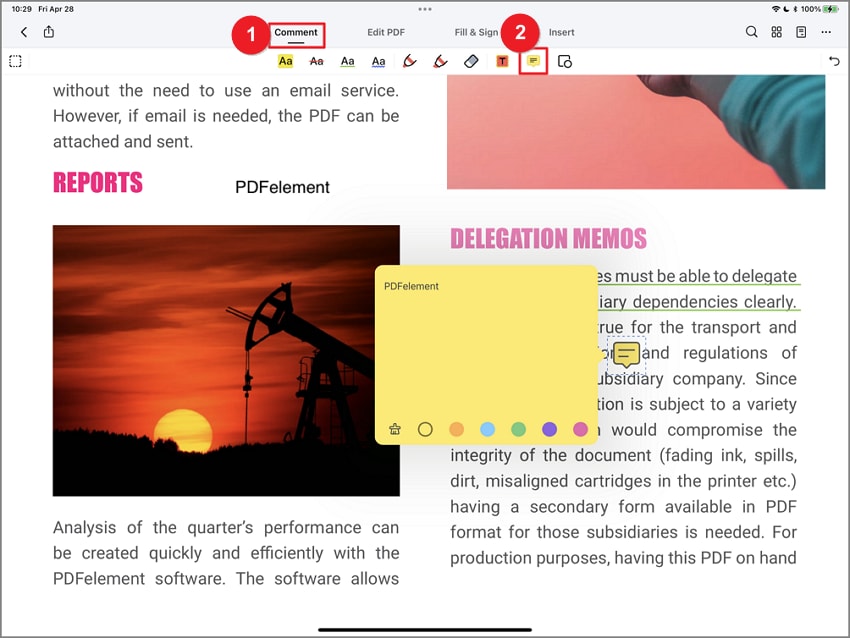
Adicionando Selos
Passo 1. Para adicionar um selo integrado, toque em "Preencher e assinar" > "Selo".
Passo 2. Escolha um e coloque-o no seu documento.
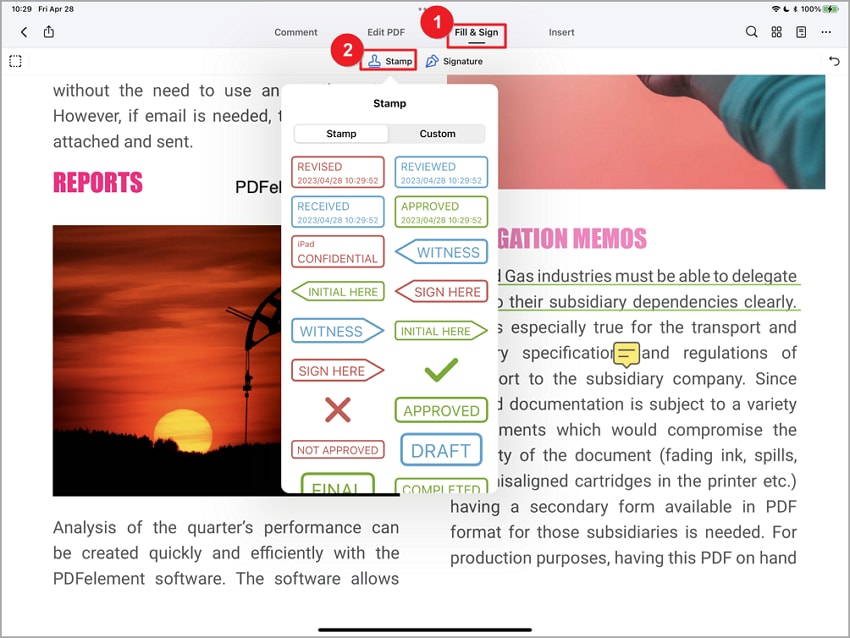
Passo 3. Escolha "Personalizado" no menu de selo para criar seu próprio selo. Toque em “Criar”.
Passo 4. Você pode alterar o texto, a data, a forma e muito mais. Você pode até adicionar uma imagem do seu dispositivo.
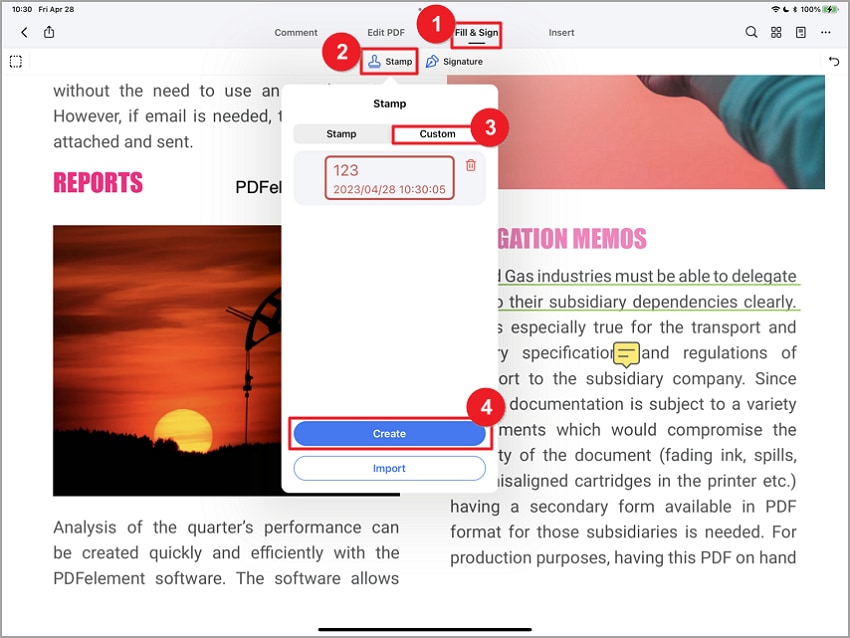
Adicionando formas
Passo 1. Toque em "Comentário" > "Ferramentas de Formas".
Passo 2. Escolha uma forma e desenhe-a no seu PDF. Você pode alterar seu tamanho, cor e muito mais.
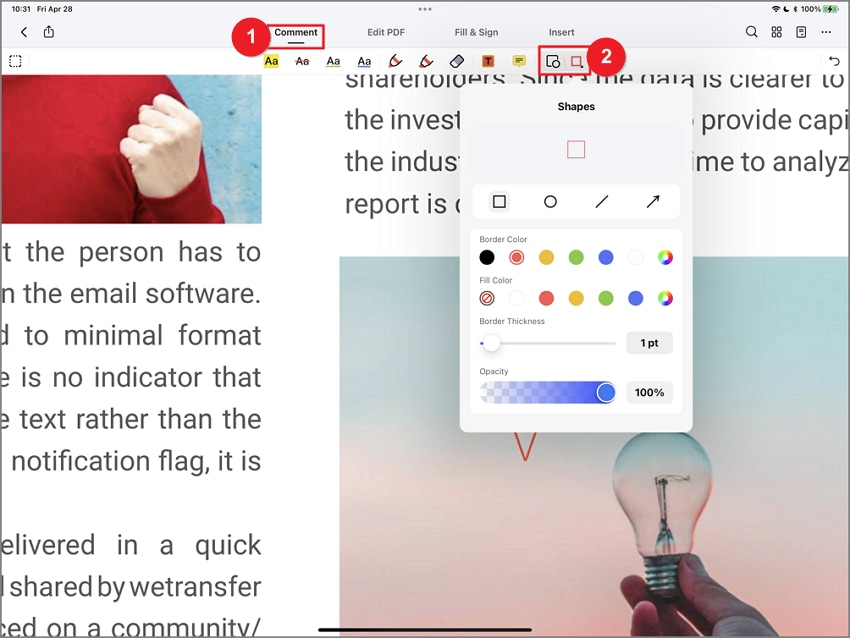
Usando ferramentas de lápis e borracha
Passo 1. Escolha "Lápis" no menu "Comentário". Selecione sua cor e comece a desenhar.
Passo 2. Se cometer um erro, utilize a borracha para corrigi-lo.
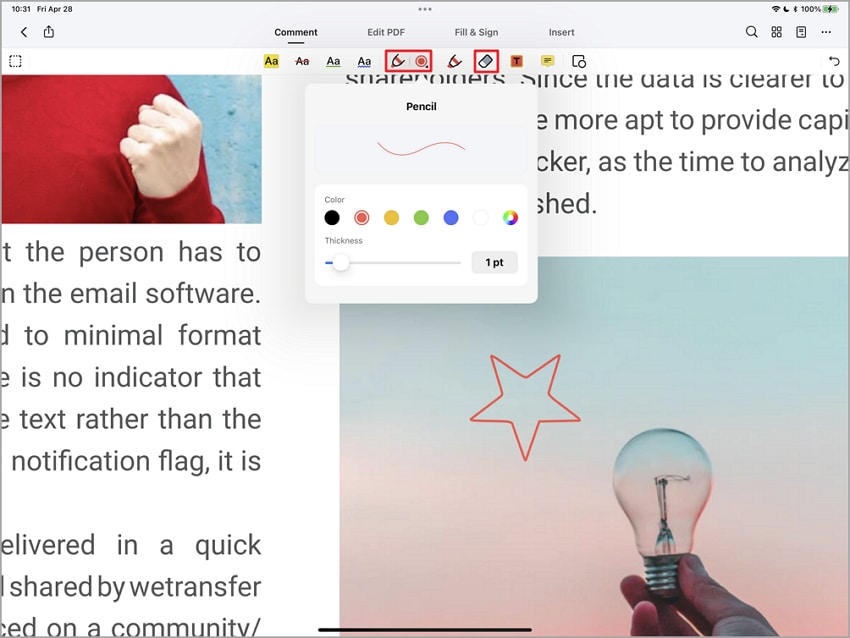
E é assim que você anota PDFs em um tablet. É uma experiência fácil e que melhora significativamente o trabalho com PDFs.
Parte 2. Os 10 melhores tablets para anotar PDFs
Encontrar o tablet ideal para fazer anotações em PDFs pode ser um verdadeiro divisor de águas em termos de produtividade. Seja você um estudante, educador ou profissional, ter o dispositivo adequado pode fazer toda a diferença. Apresentamos os 10 tablets líderes de 2024, notáveis por sua usabilidade intuitiva, ampla gama de recursos e perfeita integração com aplicativos de anotação.
1. Kindle DX
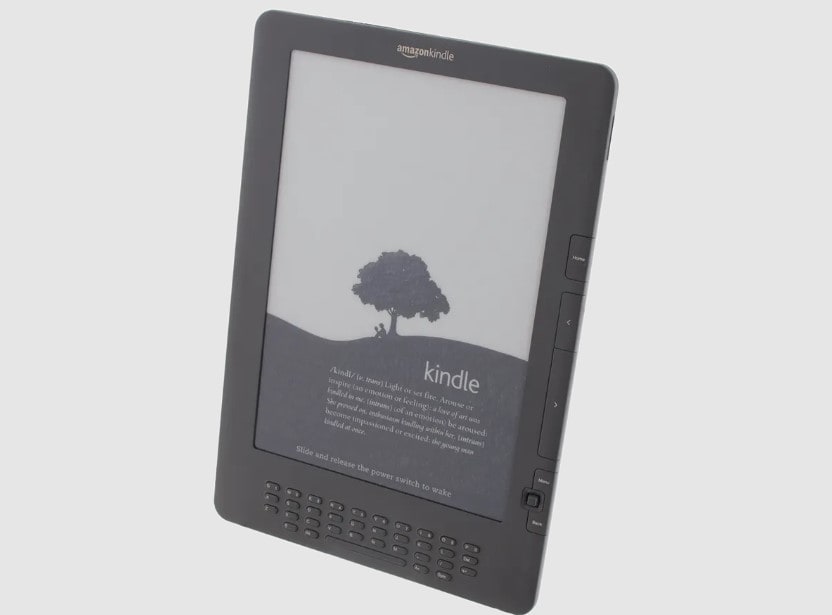
O Kindle DX se destaca como um dispositivo de leitura especial, oferecendo uma tela generosa de 9,7 polegadas. Esta tela proporciona uma experiência semelhante ao papel real, garantindo conforto visual excepcional. Ele não brilha nem brilha para você, o que o torna ótimo para leitura. É possível acessar PDFs, livros ilustrados, artigos jornalísticos, revistas e até mesmo blogs. Sua tela ampla e nítida oferece uma experiência ideal para destacar conteúdos em PDFs, o que o torna uma escolha preferida para leitura e estudo.
2. Microsoft Surface Pro 3

O Microsoft Surface Pro 3 é uma poderosa combinação de tablet e laptop, proporcionando versatilidade em um único dispositivo. Funciona como um laptop, mas também pode ser usado como tablet. Ele foi lançado com o Windows 8.1, mas pode ser facilmente atualizado para o Windows 10. Essa atualização amplia suas opções de programas e aplicativos, oferecendo uma gama diversificada de ferramentas para trabalhar. O que o torna bom para PDFs é a caneta. Com esta caneta, você pode escrever ou desenhar diretamente na tela, replicando a sensação de papel de forma excepcional. É útil para profissionais que precisam fazer anotações, marcar documentos ou desenhar.
3. Samsung Galaxy Tab S7

Equipado com a exclusiva caneta S Pen, o Samsung Galaxy Tab S7 oferece uma experiência de escrita e desenho incrivelmente fluida. Fabricado pela renomada Samsung, este tablet é reconhecido por sua excelente performance em atividades como assistir vídeos, jogar e realizar tarefas profissionais. É como usar uma caneta de verdade. A S Pen proporciona uma experiência de escrita e desenho suave e natural, elevando a interação com o tablet a um novo patamar de precisão e conforto. Mas também é ótimo para escrever em PDFs. Devido à sua tecnologia sem bateria, a S Pen está sempre pronta para uso, permitindo que você faça anotações ou realce itens cruciais em documentos a qualquer momento.
4. Apple iPad Pro

O Apple iPad Pro é um tablet de elite compatível com o Apple Pencil, oferecendo uma experiência de escrita excepcional. Graças ao Apple Pencil, escrever na tela deste tablet é tão intuitivo quanto escrever em papel, simplificando o processo de anotações e desenhos. Você pode fazer anotações, desenhar ou marcar PDFs. Desde o seu lançamento, o iPad Pro evoluiu significativamente, tornando-se mais poderoso e rápido a cada versão. Equipado com um chip semelhante aos dos computadores desktop. Sua velocidade e eficiência são especialmente destacadas ao utilizar aplicativos de produtividade, como os de escrita e marcação de PDFs.
5. Lenovo Tab P11 Pro Gen 2

O Lenovo Tab P11 Pro Gen 2 destaca-se como uma excelente escolha para tarefas escolares e entretenimento em vídeo. Sua impressionante tela proporciona uma experiência visual nítida e vibrante, elevando a qualidade de tudo que é exibido. Embora não seja otimizado para jogos ou aplicativos exigentes, este tablet é ideal para atividades como navegar na web, utilizar mídias sociais, desfrutar de conteúdo audiovisual e realizar anotações. Essas características fazem dele uma escolha atrativa para estudantes e educadores que buscam um tablet acessível para leitura, escrita e estudo.
6. OnePlus Pad

O OnePlus Pad é o primeiro tablet fabricado pela OnePlus. Seu design robusto e elegante, com um corpo de metal resistente, transmite uma sensação de qualidade premium. Apesar de ser uma novidade no mercado de tablets, ele demonstra competência em diversas áreas, cumprindo satisfatoriamente diversas funções. Sua concepção visa oferecer uma experiência otimizada para escrita em PDFs, anotações e outras atividades profissionais. Com sua estrutura sólida e sensação premium, destaca-se como uma escolha de excelência para aqueles que demandam um dispositivo confiável para anotar em PDFs e para suas atividades diárias.
7. Amazon Fire Max

O Amazon Fire Max 11 é uma opção econômica ideal para entusiastas da leitura e anotações, proporcionando uma experiência satisfatória sem comprometer o bolso. Sua característica distintiva reside no fato de ser compatível com uma caneta que oferece funcionalidades ampliadas além das canetas touch convencionais. A precisão dessa caneta é notável, tornando-a uma ferramenta excepcional para anotações de ideias e marcações em documentos. Além disso, o Fire Max 11 apresenta um leitor de impressão digital integrado para desbloqueio e é compatível com conexão a teclado, aumentando ainda mais sua versatilidade e praticidade. Como o primeiro da linha a abandonar o conector de fone de ouvido tradicional, o Fire Max 11 oferece a opção de áudio por meio da porta USB-C, garantindo uma experiência auditiva contínua.
8. Apple iPad 9
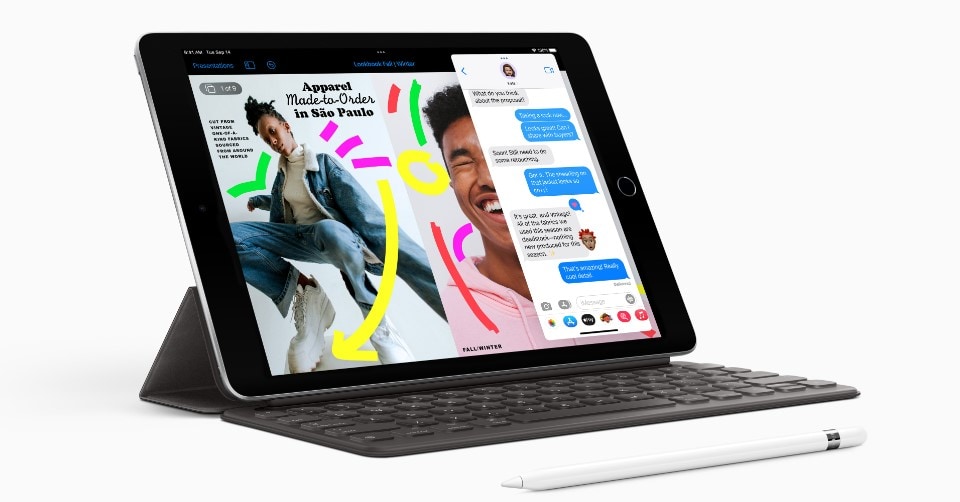
O Apple iPad 9 é uma ótima escolha para estudantes. A compatibilidade com o Apple Pencil adiciona um nível extra de versatilidade, tornando-o ideal tanto para anotações detalhadas quanto para expressão artística por meio de desenhos. Equipado com um chip atualizado, este tablet oferece um desempenho 20% mais rápido que seu antecessor, garantindo uma experiência fluida e ágil em todas as tarefas. A tela generosa e deslumbrante do Fire Max 11 ajusta sutilmente suas cores para se adequar à iluminação ambiente, garantindo uma experiência visual envolvente e agradável. Com uma nova câmera frontal que oferece recursos de rastreamento durante videochamadas, o tablet proporciona uma interação mais dinâmica e imersiva durante as conversas. Inicia com um espaço de armazenamento ampliado em relação às suas versões anteriores, e já vem equipado com o mais recente software iPad, pronto para uso imediato.
9. reMarkable 2
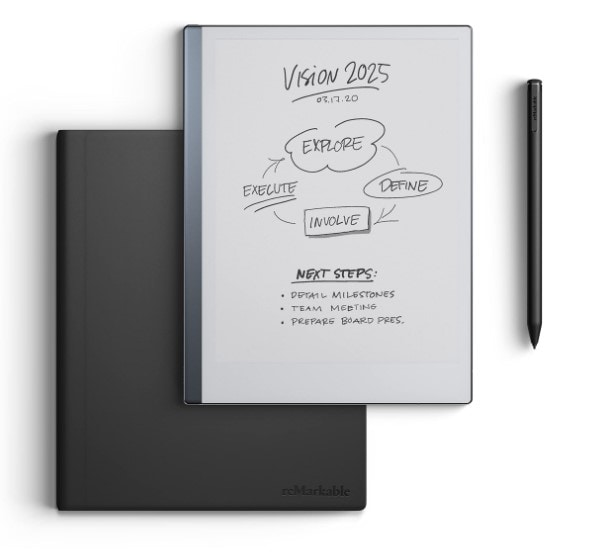
O reMarkable 2 é como ter uma pilha de papel, mas muito melhor. Projetado especificamente para escrita à mão, leitura e revisão de documentos, o Fire Max 11 oferece uma experiência otimizada para atividades profissionais. Com uma tela que reproduz a sensação do papel real, proporciona conforto visual excepcional, mesmo durante longos períodos de uso. Este tablet foi concebido para manter o foco no trabalho, minimizando distrações, o que o torna especialmente adequado para indivíduos que precisam lidar com leitura e escrita extensas, especialmente em documentos em formato PDF.
10. Amazon Kindle Scribe
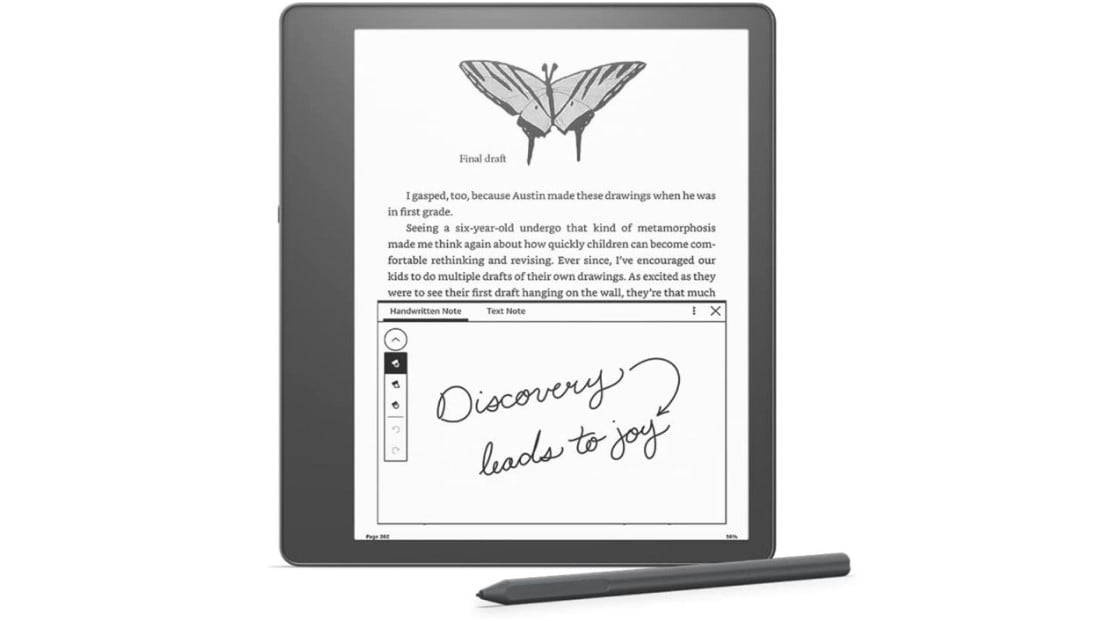
O Amazon Kindle Scribe se destaca pelo uso da tecnologia e-ink, proporcionando uma experiência de leitura confortável por longos períodos sem causar fadiga ocular. Além disso, acompanha uma caneta que permite ao usuário fazer anotações diretamente sobre o conteúdo, seja para criar listas ou registrar pensamentos durante a leitura. Combinando a praticidade da tecnologia e-ink com a capacidade de fazer anotações, este dispositivo oferece uma experiência de leitura interativa e personalizada. Com uma tela ampla e leve, proporciona uma experiência de leitura confortável, adequada tanto para o dia quanto para a noite. Sua concepção visa replicar a experiência de leitura e escrita de forma natural, atendendo perfeitamente às necessidades dos amantes de livros e aficionados por fazer anotações.
Parte 3. Como escolher o melhor tablet para anotar PDFs?
Ao selecionar o melhor tablet para marcação de PDFs, considere alguns aspectos cruciais. Primeiro, procure um tablet com caneta ou suporte. Possibilitando a escrita ou o desenho diretamente na tela, esta ferramenta, assemelhando-se a uma caneta, simplifica a tarefa de fazer anotações ou realçar dados cruciais nos seus documentos.
O tamanho da tela também é importante. Com uma tela de maiores dimensões, há mais área disponível para a leitura e para a tomada de notas nos documentos, sem a necessidade constante de ajustar o zoom. Entretanto, é importante ponderar que tablets de dimensões ampliadas podem ser menos práticos para transporte, então é crucial considerar o tamanho que melhor se adapta às suas necessidades.
A duração da bateria é outro grande problema. Se busca um tablet com uma longa duração de bateria, especialmente para uso prolongado sem acesso à energia elétrica, é essencial considerar esse aspecto ao fazer sua escolha. Isso garante que você possa utilizar o tablet por longos períodos sem preocupações com a descarga da bateria durante suas atividades.
O ecossistema de aplicativos também é crucial. Além disso, é importante observar que certos tablets oferecem uma variedade maior de aplicativos, especialmente os otimizados para trabalhar com documentos em PDF, o que pode influenciar na sua decisão de compra. Busque por um tablet que seja compatível com os aplicativos mais populares de PDF, oferecendo recursos como destaque, anotações e uma navegação intuitiva pelos documentos.
Por último, pense em quanto você deseja gastar. Os preços dos tablets podem variar consideravelmente, desde opções bastante acessíveis até modelos muito caros, dependendo das suas especificações e da marca. Antes de tomar uma decisão de compra, avalie quanto está disposto a investir levando em conta os recursos essenciais que você precisa. Às vezes, um tablet mais econômico pode atender plenamente todas as suas necessidades, especialmente se o uso principal for para trabalhar com PDFs.
Considerações Finais
A seleção do tablet ideal para suas anotações em PDFs depende das suas exigências específicas. Seja um dispositivo compatível com caneta, com uma tela espaçosa, uma bateria de longa duração, uma ampla variedade de aplicativos ou um preço acessível, há um tablet adequado para cada usuário. Ao considerar o que é prioritário para suas atividades profissionais ou acadêmicas, você poderá encontrar a ferramenta ideal para auxiliá-lo na leitura e nas anotações em PDFs.

 Avaliação G2: 4,5/5|
Avaliação G2: 4,5/5|  100% Seguro
100% Seguro



